Nell’ambito della matematica, le difficoltà di uno studente con DSA o altri Bisogni Edicativi speciali possono essere di diverso tipo:
- scrivere la matematica e fare errori di copiatura
- orientarsi nell’affollamento visivo tipico delle pagine di esercizi dei libri di matematica
- associare simbolo al suo significato, per esempio maggiore o minore
- calcolare, difficoltà che può compromettere l’esecuzione di un esercizio
MateMitica è lo strumento digitale che affronta i problemi descritti e semplifica la fase di scrittura del compito di matematica, anche con l’aiuto della Sintesi Vocale che dà conferma diretta di quello che lo studente sta scrivendo. MateMitica non fornisce una soluzione agli esercizi ma diminuisce il carico esecutivo della scrittura della matematica e quindi può essere usato a scuola tutti i giorni.
Cosa puoi fare con MateMitica:
- Scrivere strutture matematiche (formule, espressioni, ecc.)
- Usare le scorciatoie da tastiera per scrivere velocemente simboli e strutture usati di frequente
- Personalizzare le formule: colorare, formattare e riquadrare con colori diversi le formule o parti di esse per metterle in evidenza e orientarsi visivamente negli esercizi di calcolo
- Leggere con la sintesi vocale, ascoltando quello che scrive nell’Editor o il nome del tasto da usare
- Consultare i 7 Menu tematici per usare gli operatori raggruppati per ambito di uso frequente: Disequazioni e intervalli, Fisica, Analisi, Insiemi e Logica, Geometria
- Salvare modelli da riutilizzare con le strutture matematiche complesse più frequenti senza riscriverle, e reinserirle con un semplice clic
- Semplificare la scrittura con il tasto per duplicare un’intera riga o con quello per semplificare, per diminuire gli errori di trascrizione
- Catturare lo schermo e mettere l’immagine sul foglio di lavoro per consultarla mentre scrive
MateMitica si integra perfettamente con il Centro Attività come modulo di ePico! ( non Epico Map + USB ), si può usare con l’Editor di ePico! e con SuperMappe Evo, inserendo e modificando tutte le formule matematiche necessarie, o per copiare e incollare come immagine le formule scritte con MateMitica in altri ambienti di scrittura.
Caratteristiche del software
- Disponibile per il download
- Funziona su: PC Windows, LIM, Schermo touch
Requisiti del computer
TeacherMappe funziona correttamente su PC con queste caratteristiche minime:
- Sistema operativo Windows XP, Vista 7 e 8 (esclusa la versione RT), Windows 10
- Memoria RAM 1 GB
- Altri componenti: PC con porta USB 2.0
Manuale
Scarica e leggi il manuale completo di MateMitica in formato PDF
Guarda il manuale video di MateMitica
Domande frequenti
Il programma ha smesso di funzionare con Windows 7 e 10
Il problema potrebbe dipendere dal mancato aggiornamento di Windows. Ecco come fare gli aggiornamenti.
Con Windows 7
- Andare su Start e scegliere la voce Pannello di Controllo
- Cliccare su Sistema e sicurezza e cliccare poi su Windows Update
- Cliccare su Controlla aggiornamenti e nel caso ce ne siano eseguirli tutti
- Riavviare il computer e riavviare il programma
Se il problema si presenta ancora
- Aprire il Pannello di controllo e cliccare su Programmi
- Cercare .NET Framework
- Se la versione è inferiore alla 4.5.2. scaricare l’ultima versione come indicato nelle faq. Se la versione è maggiore o uguale, disattivarlo, riavviare il computer, riattivarlo e riavviare di nuovo il computer. Per farlo basta cliccare sulla casella di controllo a fianco la voce .NET Framework.
Con Windows 10
- Andare su Start e aprire le Impostazioni e cliccare poi su Windows Update
- Cliccare su Verifica disponibilità aggiornamenti e nel caso ce ne siano eseguirli tutti
- Riavviare il computer e riprovare il programma
Se il problema si presenta ancora
- Andare su Start e aprire il Pannello di controllo e cliccare su Programmi
- Cliccare sulla voce Attivazione e Disattivazione delle funzionalità Windows
Quando avvio il programma compare un messaggio di errore sull’installazione di Microsoft .NET Framework 4.x
Il problema segnalato si risolve con questa procedura:
- Andare nel sito https://www.microsoft.com/it-IT/download/details.aspx?id=42642
- Cliccare sul pulsante “Scarica” per scaricare il componente Microsoft .NET Framework corretto
- Eseguire il file scaricato e completare l’installazione del componente
- Riavviare il computer
Ora il programma dovrebbe avviarsi senza problemi.

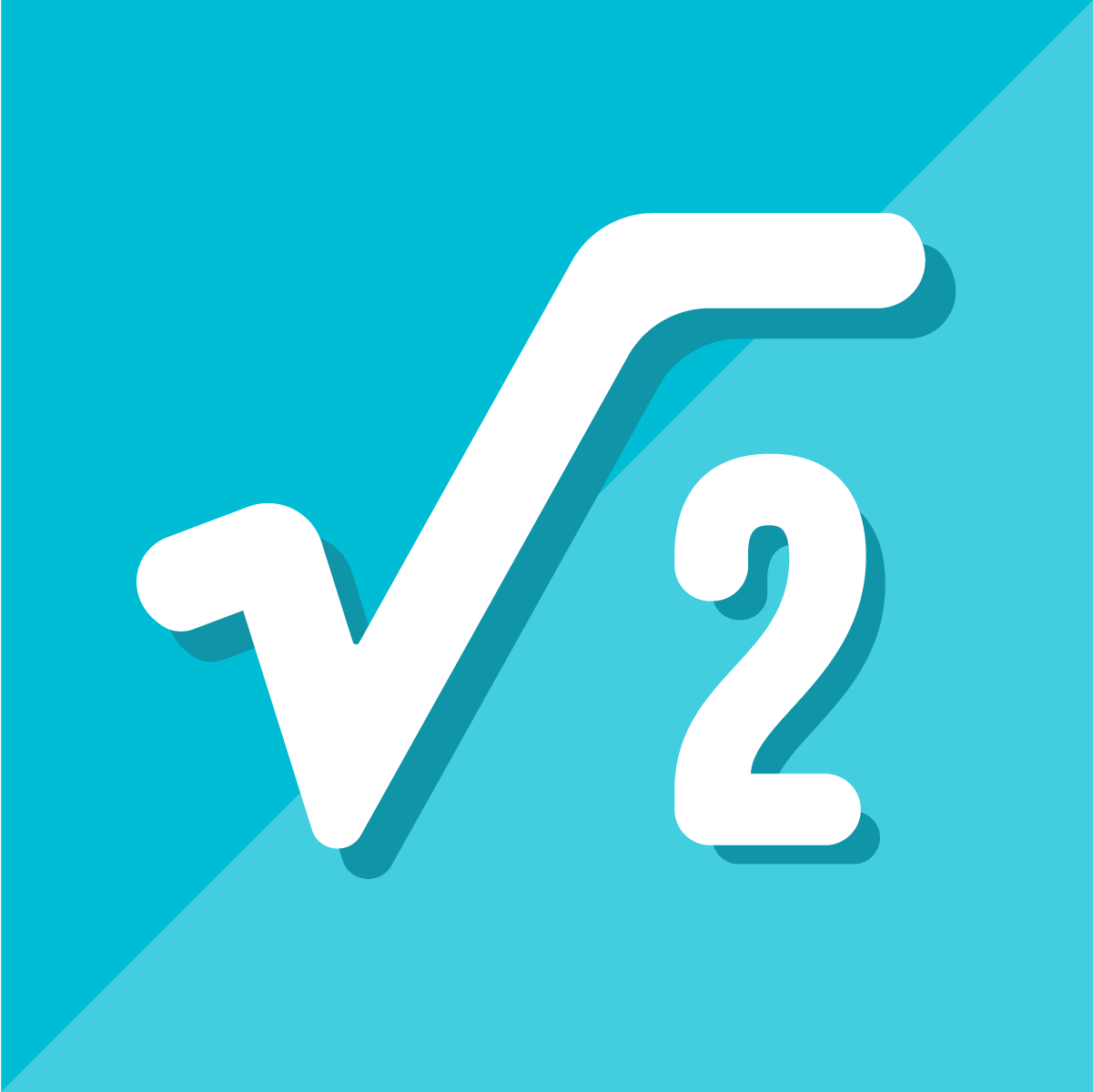
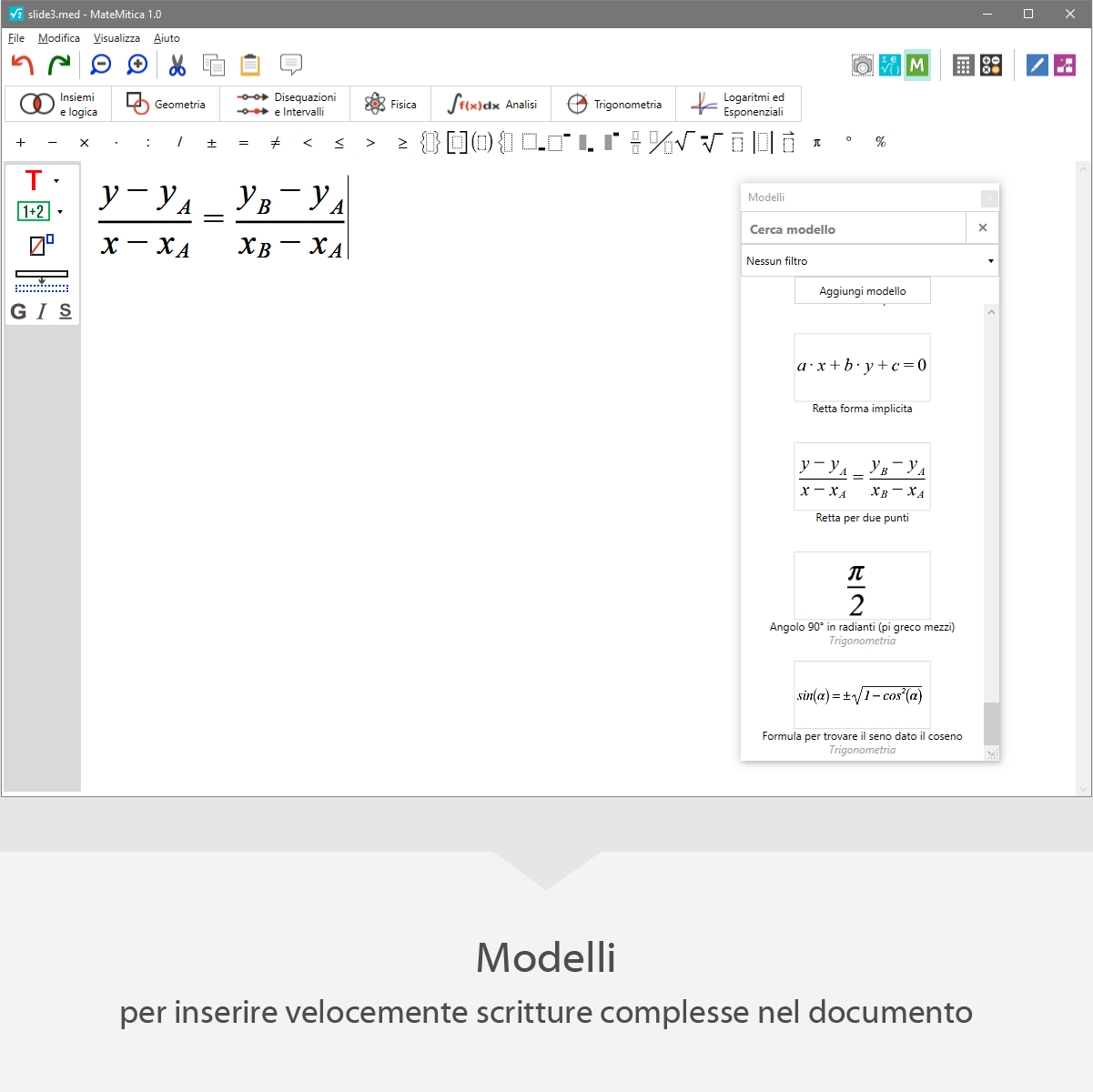
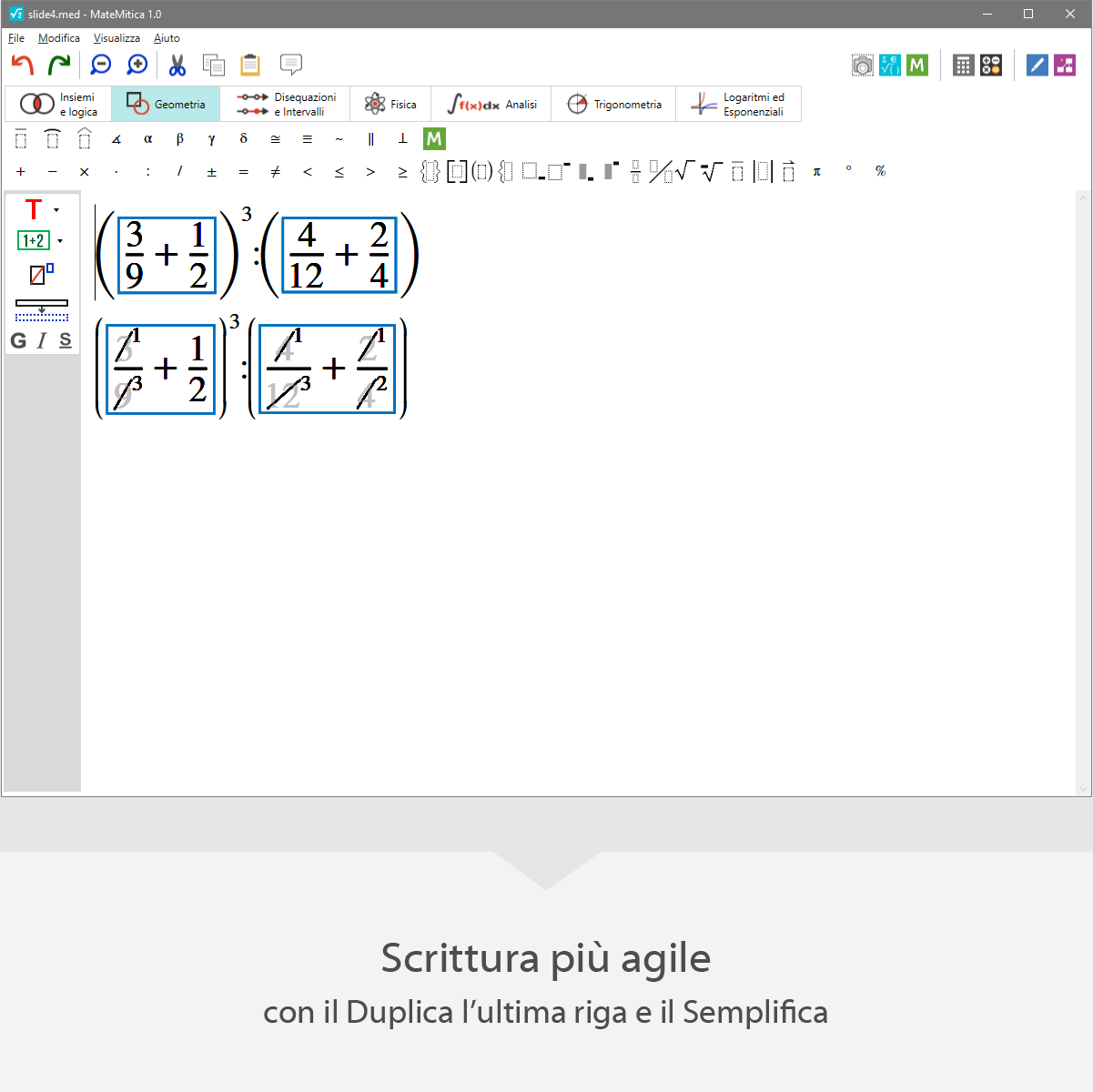

mattetv3688 –
Utile, comoda ed efficace.